¿Compraste un iPhone nuevo? Podría ser el primero que hayas comprado. Por otro lado, es posible que esté reemplazando un iPhone más antiguo que ha tenido durante algún tiempo. Tal vez quieras aprender más sobre cómo funciona tu iPhone.
Cualquiera que sea la razón, tu iPhone será más agradable si pasas un poco de tiempo aprendiendo algunos consejos y trucos.
Comienza a apilar Widgets
Los widgets le permiten tener información rápida directamente en su pantalla de inicio. Pero demasiados widgets ocupan espacio y no dejan espacio para tus aplicaciones.
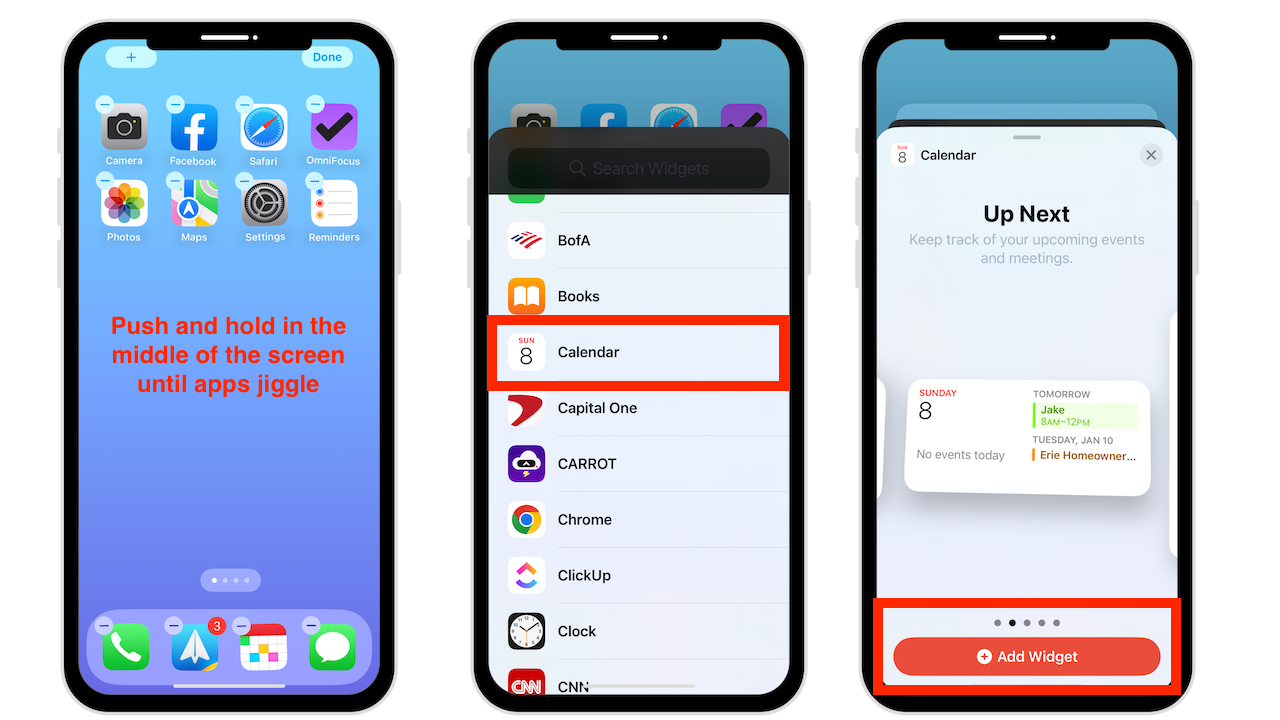
Una característica notable de los widgets es que puede apilarlos. Así es como se hace:
Presiona y mantén presionada la pantalla de inicio hasta que las aplicaciones se muevan. Toque el signo más y desplácese para elegir un widget. Elija el tamaño del widget y toque Agregar widget.
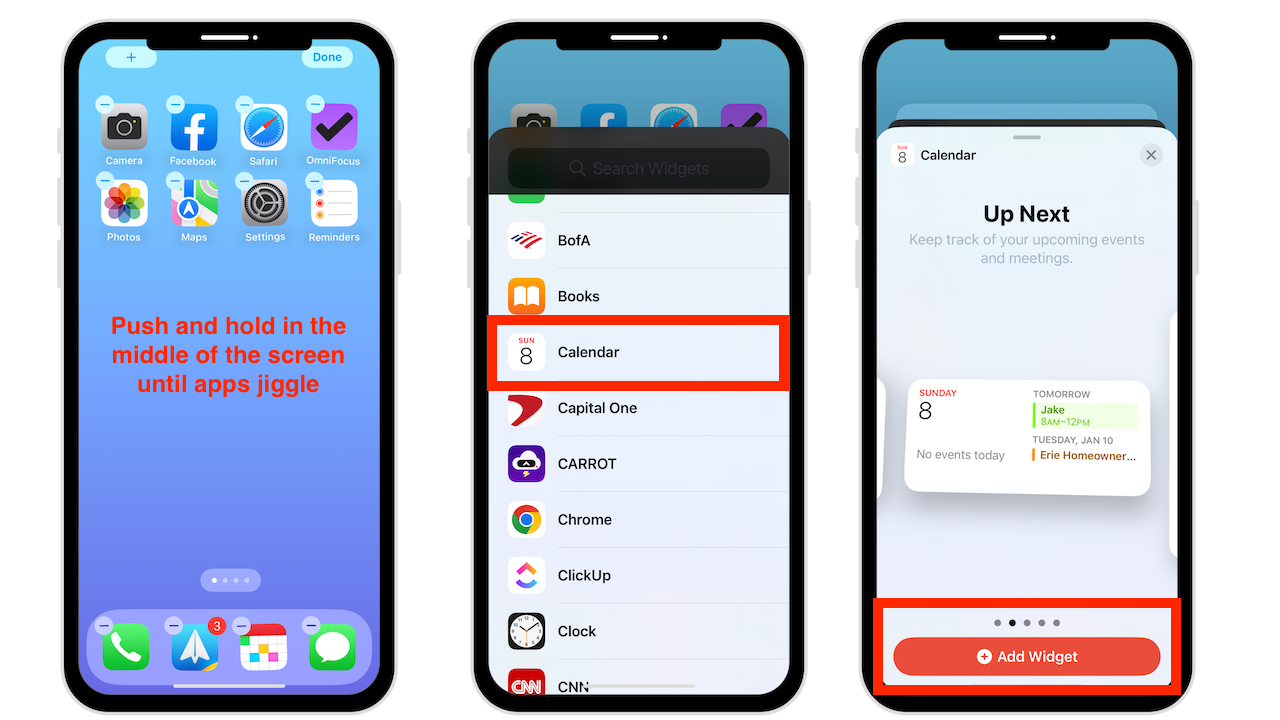
Una vez que el widget esté en su pantalla de inicio, realice el mismo proceso anterior y agregue algunos widgets más; presione y sostenga el widget y suéltelo encima de otro widget.
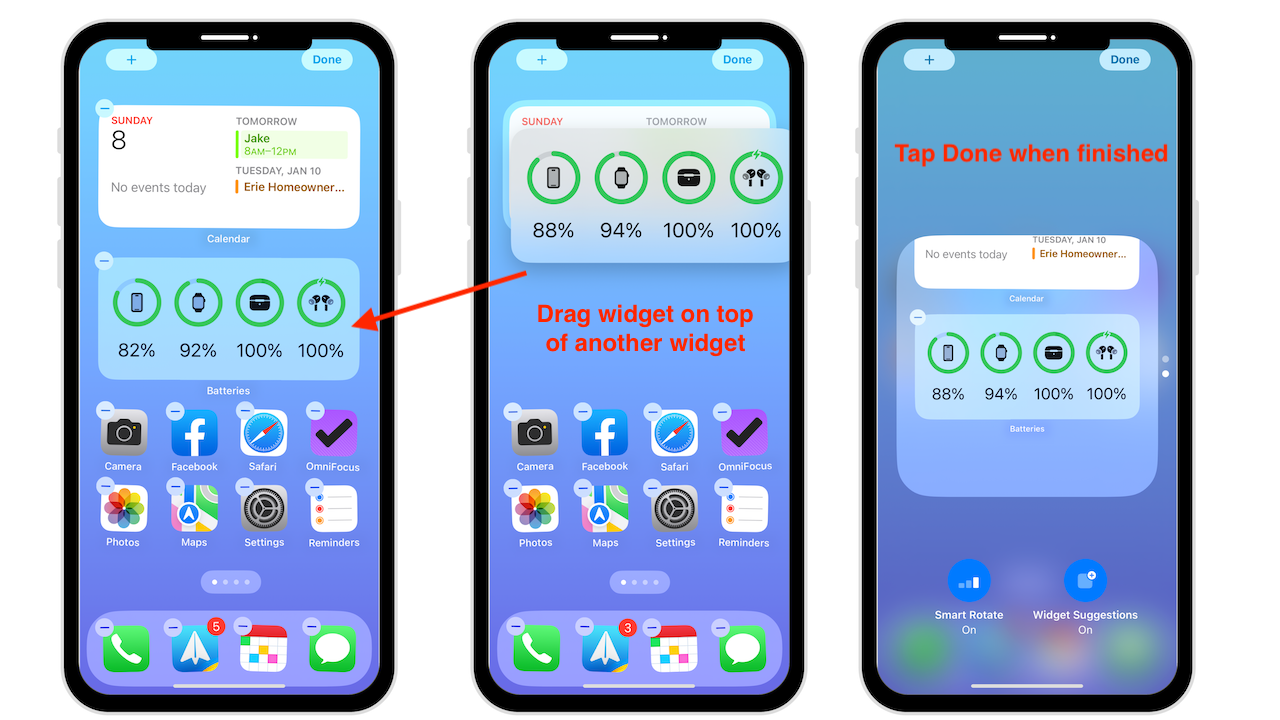
Si es inteligente Rotate is on your iPhone hará todo lo posible para determinar qué widget desea ver, utilizando la hora del día y la ubicación junto con su comportamiento anterior. Si no ve el widget de elección, deslícese hacia arriba en el widget hasta que lo vea. Las sugerencias de widgets sugieren automáticamente widgets que el usuario aún no tiene en su pila, tal vez exponiéndolos a widgets que ni siquiera saben que existen.
Configurar toque atrás en tu iPhone
Back Tap es una característica de accesibilidad que es útil para todos. Back Tap le permite tocar dos o tres veces en la parte posterior de su iPhone para activar una acción. Algunos ejemplos son tocar dos veces para abrir la linterna y tocar tres veces para abrir la Lupa. Incluso puede iniciar un atajo personalizado.
Para configurar Toque Atrás:
Abra Configuración Toque Accesibilidad Seleccione Toque Desplácese hasta la parte inferior y toque Toque Atrás. Seleccione Toque doble y elija una acción Toque Atrás Toque en la esquina superior izquierda para volver Seleccione Toque triple y elija una acción
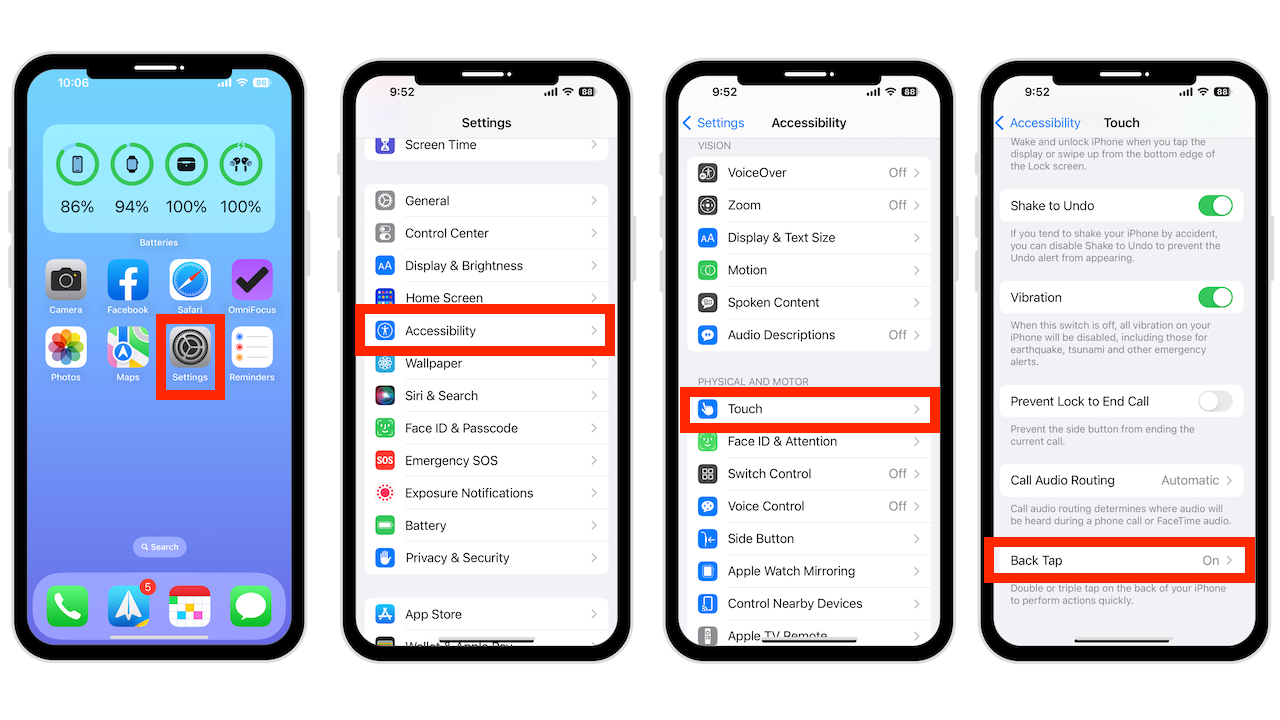
Puede usar el toque doble o triple para abrir la lupa, la cámara o cualquier cosa de la lista. Adelante, pruébalo. Back Tap funciona en el iPhone X y posteriores.
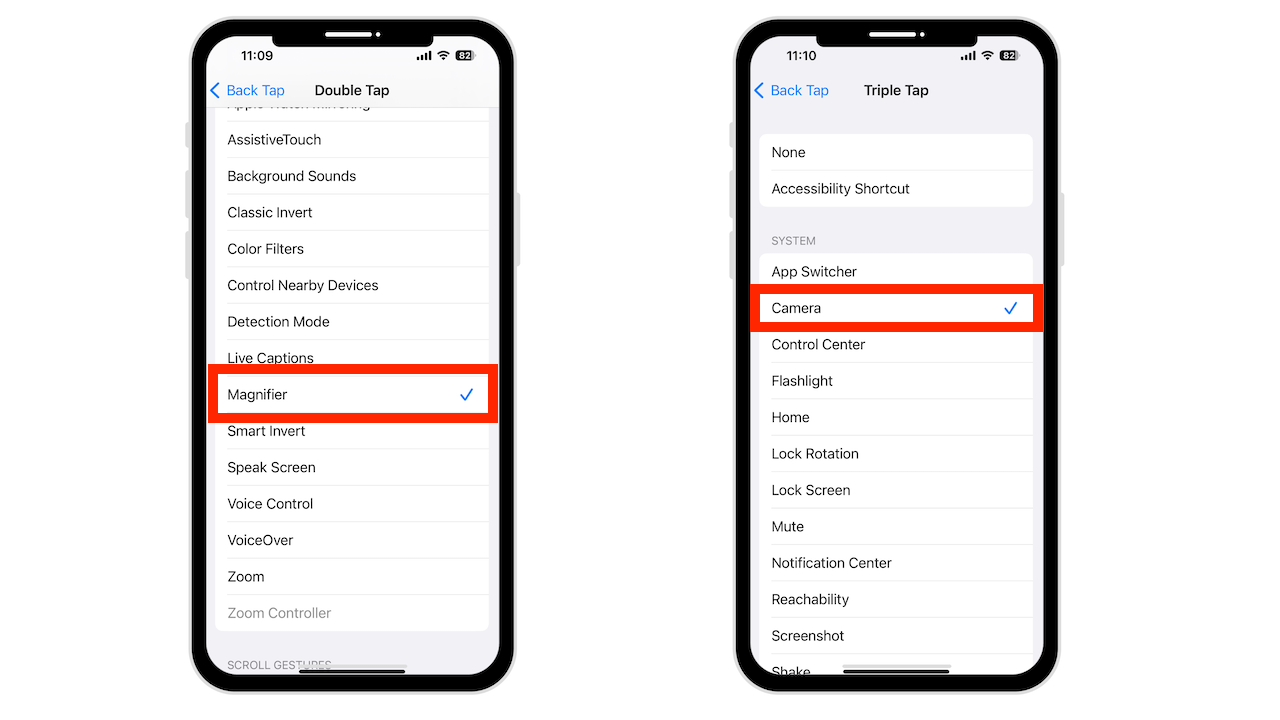
Use el teclado como un trackpad
Mover el cursor a un área de texto puede resultar doloroso. Así que aquí hay un consejo que lo hace más accesible. Abra una nueva nota en la aplicación Notas. Agrega algo de texto. Toca y mantén presionada la barra espaciadora. Las letras quedarán en blanco y puedes arrastrar el dedo para mover el cursor como si estuvieras usando un trackpad en tu computadora. Es una forma sencilla de mover el cursor hacia adelante y hacia atrás hasta el lugar exacto que desea editar.
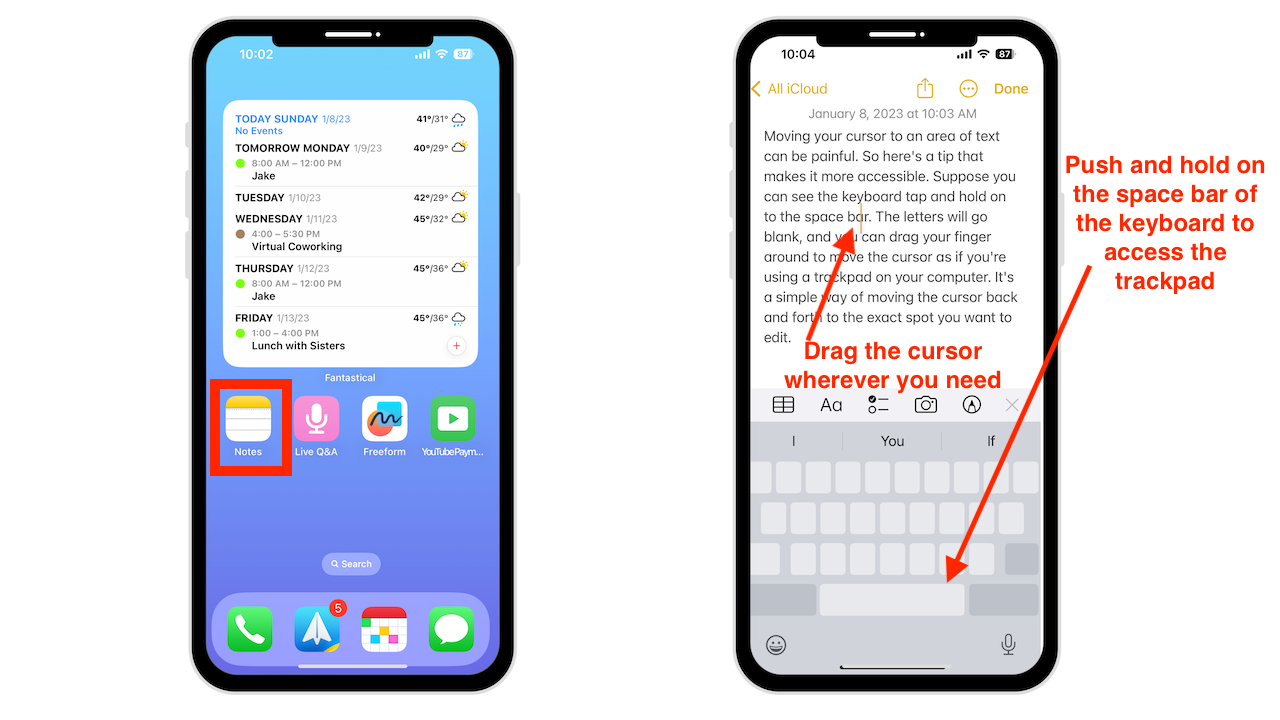
Deslice hacia abajo para buscar todo en el iPhone
La función de búsqueda global del iPhone es muy potente. Spotlight Search puede encontrar aplicaciones, fotos, documentos, correos electrónicos, mensajes, buscar en la web y mucho más. Para usar Spotlight Search en su iPhone, tiene dos opciones:
Deslice el dedo hacia abajo en el centro de su pantalla de inicio La barra de búsqueda aparecerá debajo.
También puede tocar el botón Buscar en la parte inferior de la pantalla de inicio.
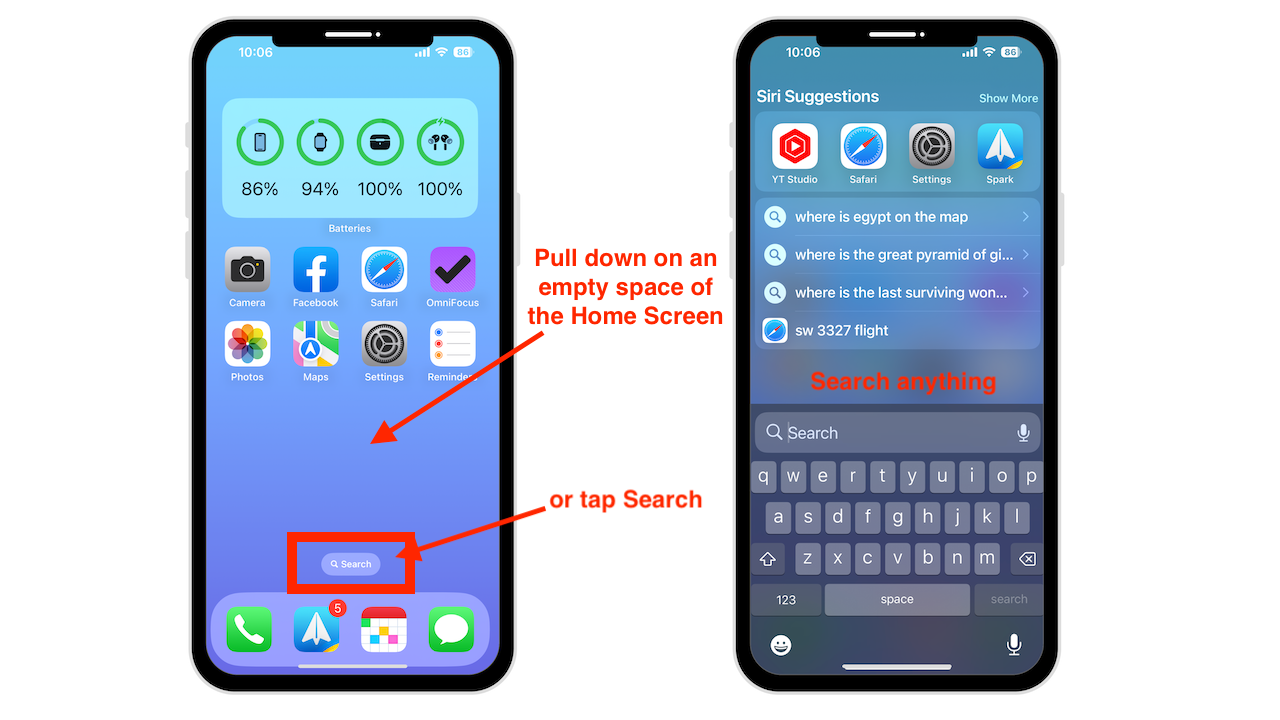
Busca lo que quieras; incluso puedes resolver problemas matemáticos simples.
Cambiar la voz de Siri
Todos conocemos la voz de Siri, pero ¿sabías que puedes cambiarla? Puede elegir entre estadounidenses, australianos, británicos y más.
Abra Configuración Toque Siri y busque Seleccione Siri Voice y escuche las opciones
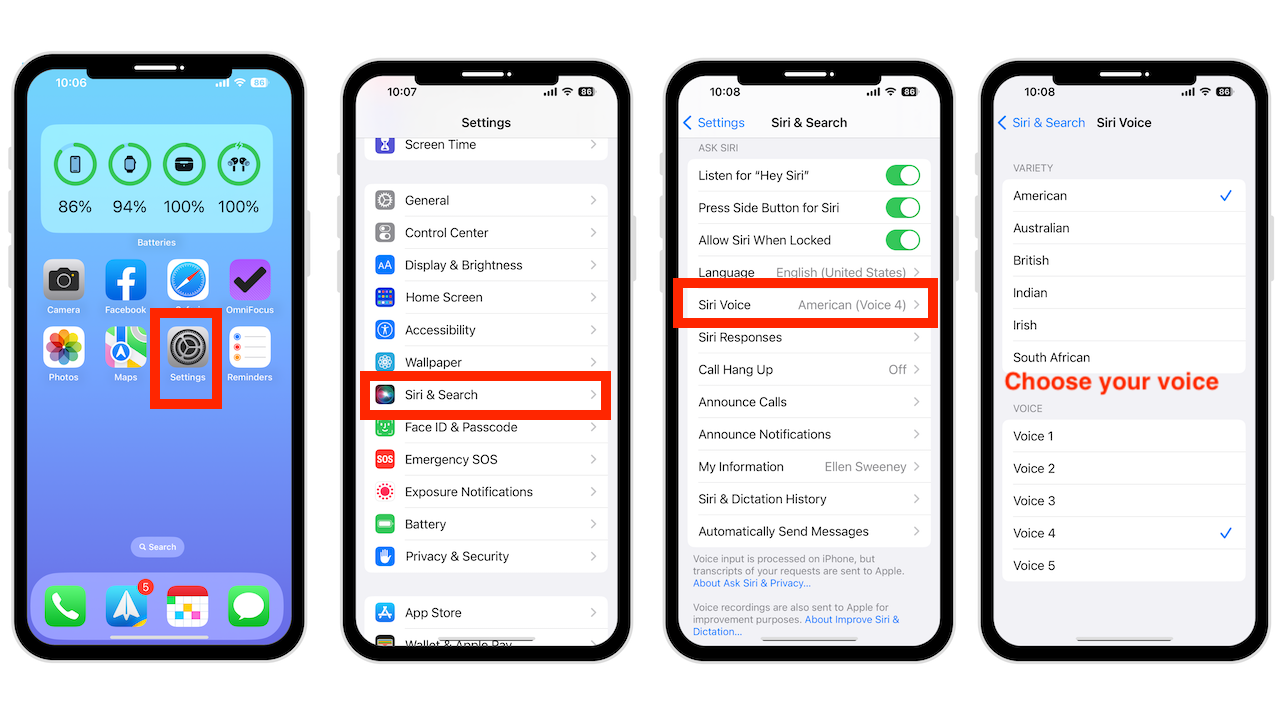
Es posible que deba descargar nuevas voces, por lo que es mejor hacerlo a través de Wi-Fi.
Configure la identificación médica en su iPhone
Este consejo podría salvarle la vida. Los socorristas pueden ver su información médica si la ingresan en su identificación médica, que luego se mostrará en su pantalla de bloqueo.
Abra la aplicación Salud. Toque la imagen de su perfil en la esquina superior derecha Seleccione ID médica Toque editar en la esquina superior derecha e ingrese su información médica esencial junto con Contactos, alergias médicas y otra información.
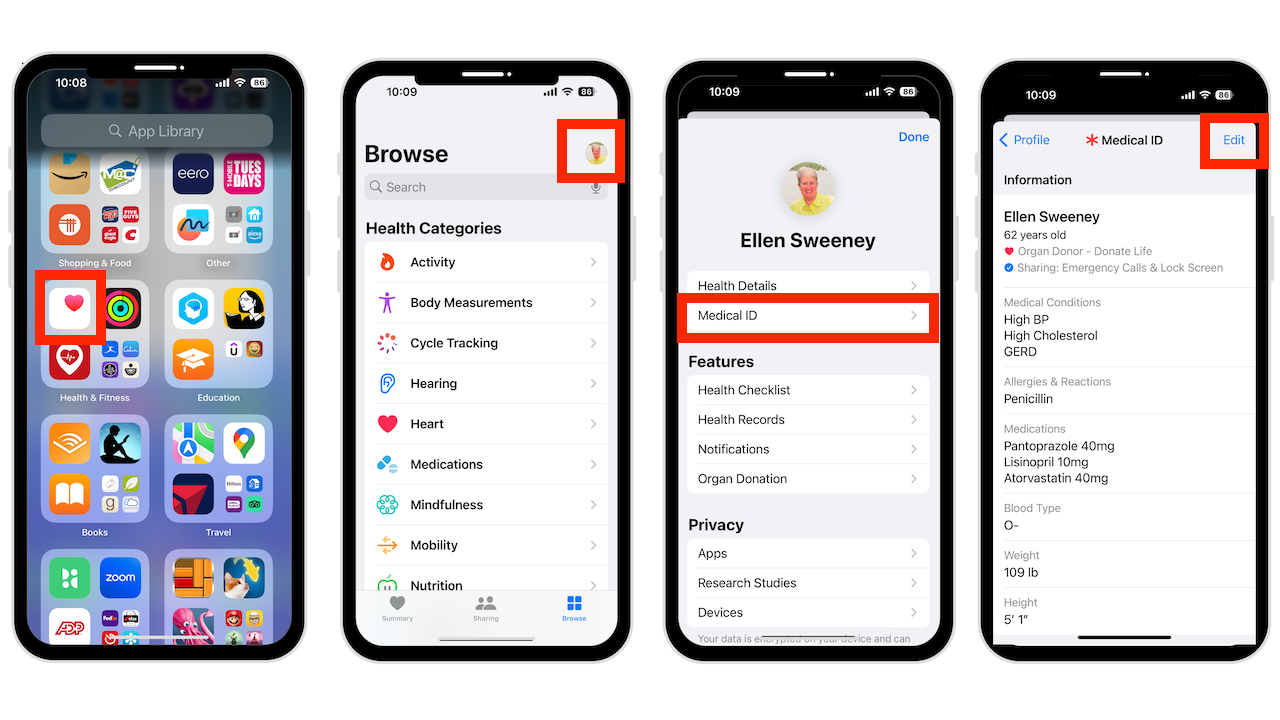
Asegúrese de activar Mostrar Cuando está bloqueado. También puede activar Compartir durante una llamada de emergencia para que cuando se comunique con los servicios de emergencia en su iPhone, su identificación médica se comparta con la persona en la línea.
Cuando termine, toque Listo.
Aprenda a escanear documentos en su iPhone
Puede escanear rápidamente documentos en su aplicación Notes y guardarlos en iCloud.
Abra la aplicación Notas. Seleccione el icono Nueva nota. Toque el botón Cámara y luego toque Escanear documentos. En la esquina superior derecha, cambie Auto a Manual. Esto le permite controlar el escaneo.
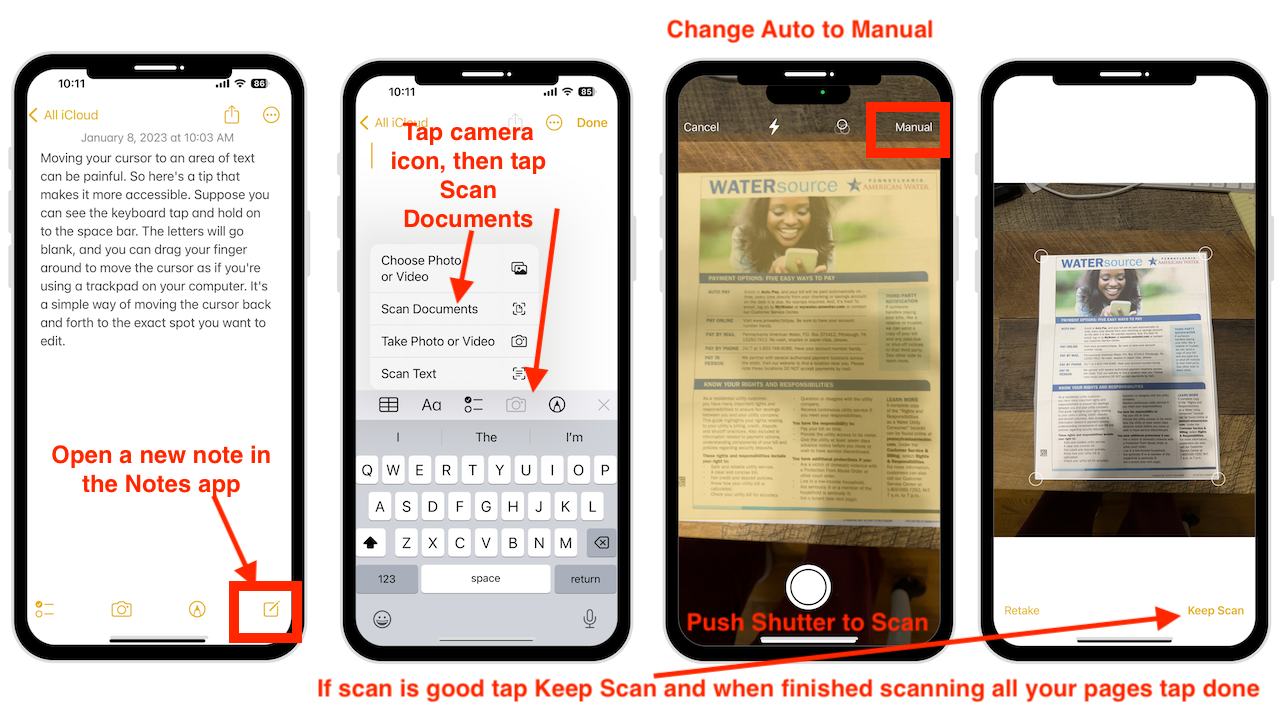
Siga las instrucciones en pantalla y cuando haya terminado, toque Listo. Es una excelente manera de guardar recibos, registros y otros documentos vitales y tener una copia digital que puede guardar.
Tengo un tutorial completo sobre cómo escanear documentos aquí.
Sacar un sujeto de una foto
En iOS 16, Apple facilitó sacar un sujeto de una foto y soltarlo en otra aplicación sin tener que abrir Photoshop. En su lugar, toque y mantenga presionado el tema y luego arrástrelo a la aplicación a la que desea aplicarlo. Por supuesto, esto funciona en la web, aunque verá aparecer el menú emergente y elegirá copiar y pegar el asunto.
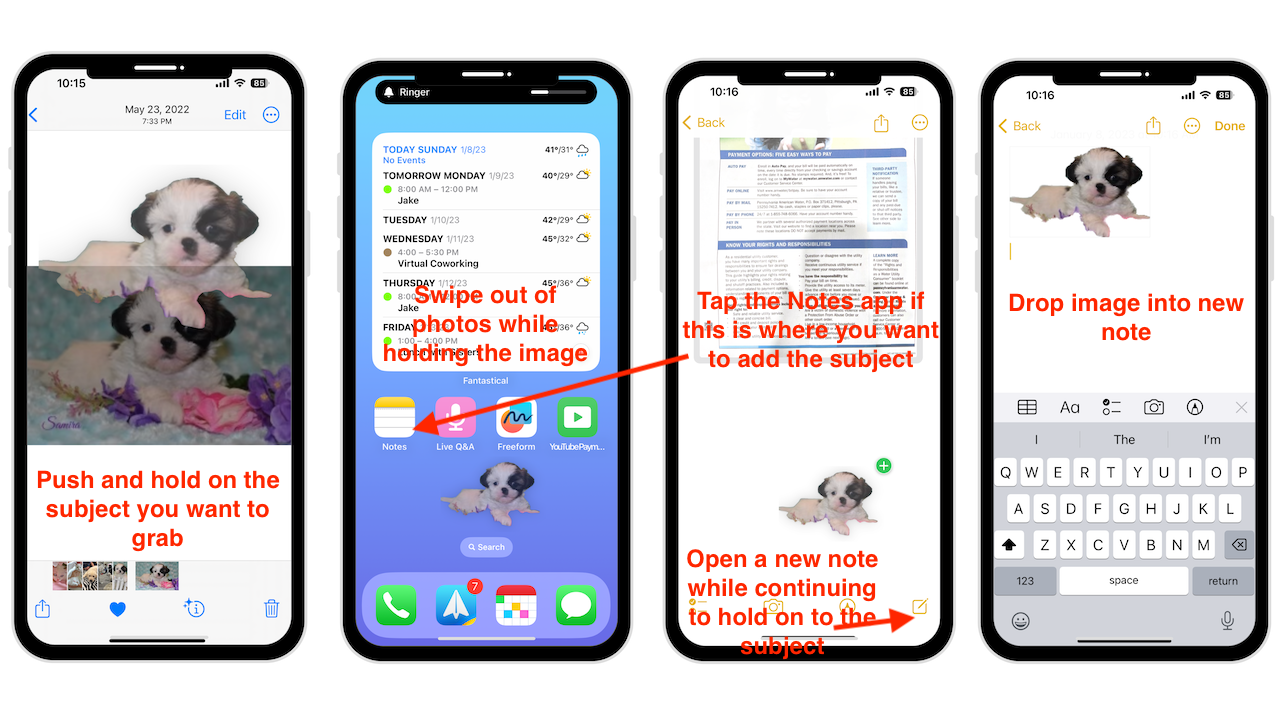
Activar el teclado háptico
Esta nueva función añade una ligera vibración debajo de los dedos mientras escribe. Puede ayudarlo a cometer menos errores y eliminar ese terrible clic. Para activarlo:
Abra Ajustes Seleccione Sonido y hápticos Toque Comentarios del teclado Activar háptico Para deshacerse de los clics, desactive Sonido.
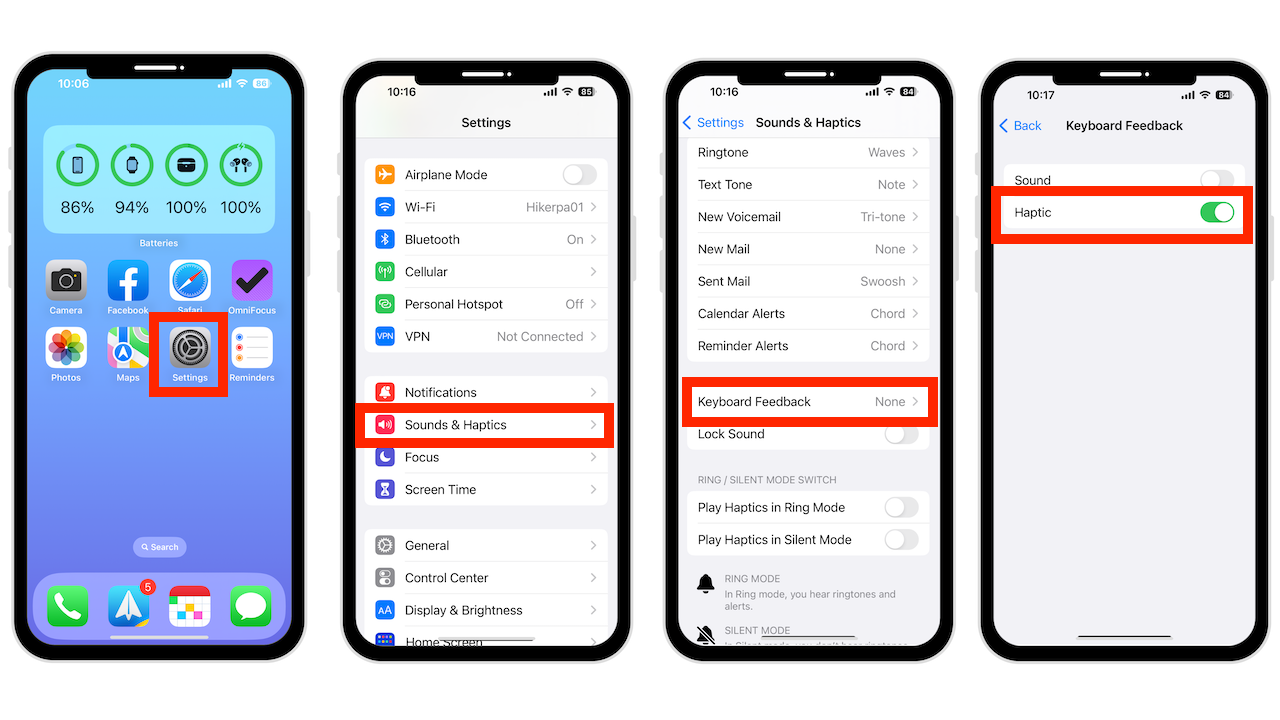
Consulte el manual
Antes, cada vez que comprabas productos electrónicos, venían con un manual. Ahora con la World Wide Web, todo se puede encontrar en línea. Incluso Apple mantiene una Guía del usuario del iPhone actualizada con instrucciones simples y detalladas.
Incluso puedes descargar el manual a la aplicación de libros. De modo que incluso los más expertos encontrarán algo que todavía tienen que aprender.
Conclusión
Estos son consejos sencillos que te ayudarán a comenzar a dominar tu iPhone. Déjame saber en los comentarios cuál te gusta más.
¿Necesitas ayuda con tu dispositivo? Siempre estoy disponible para una Consulta gratuita.
¿Te gusta el video? Dirígete a mi canal de YouTube para obtener más consejos excelentes.